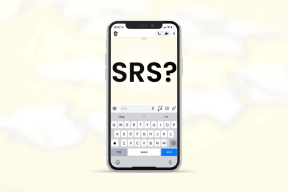Como criar postagens incríveis no Instagram no Canva
Miscelânea / / November 29, 2021
Já se foi o tempo em que precisávamos contratar um designer gráfico para criar panfletos, banners ou belos logotipos. Com soluções de software como Canva, Adobe Spark e Desygner, é possível criar postagens atraentes em mídia social em qualquer lugar. Entre eles, Canva está liderando as paradas de popularidade com milhares de modelos projetados para necessidades específicas. Por exemplo, você pode fazer postagens incríveis no Instagram no Canva para atrair seguidores usando os modelos integrados do Instagram. Veja como fazer.

Com o passar dos anos, o Canva se tornou conhecido na comunidade do design. Isso se deve em grande parte ao número de modelos disponíveis no software. A experiência com os modelos é o coração do software Canva e é altamente recomendável que você comece a usá-los para criar lindas postagens no Instagram.
Também em Tecnologia de Orientação
Escolha um modelo
Primeiro, escolheremos um modelo relevante para iniciar o processo de design. O Canva tem mais de 100k + modelos. Pode ser opressor para novos usuários lá fora. Felizmente, a empresa dividiu os modelos em categorias relevantes para torná-los mais fáceis para o usuário final.
Passo 1: Abra o Canva na área de trabalho.
Passo 2: Faça login usando as credenciais de sua conta e navegue na página inicial do Canva.
Etapa 3: Passe o ponteiro do mouse sobre a seção Modelos na parte superior e você encontrará modelos de mídia social.

Passo 4: Selecione Postagens do Instagram sob o cabeçalho de mídia social.

Como você pode ver na captura de tela abaixo, existem mais de 38k + modelos do Instagram para escolher no Canva. Felizmente, a empresa os dividiu ordenadamente em várias categorias.
Para esta postagem, criaremos um banner de venda para usar no Instagram.
Etapa 5: Selecione Venda.

Etapa 6: Você verá centenas de modelos de vendas para fazer alterações no Canva.
Com base na sua marca ou produto, você pode selecionar um modelo do Instagram relevante. Por exemplo, as postagens do Instagram relacionadas à venda de produtos de beleza podem selecionar um modelo no tema rosa. Também é possível escolher entre vários modelos de venda de moda.
Passe o ponteiro do mouse sobre um modelo e você verá quais modelos podem ser usados gratuitamente e quais modelos requerem uma assinatura do Canva Pro.
Etapa 7: Selecione seu modelo preferido e você verá todos os detalhes relevantes, como o criador original, opções de personalização, compatibilidade móvel e muito mais.

Etapa 8: Selecione Personalizar este modelo e o Canva o levará para a interface de edição.
Também é possível criar uma postagem no Instagram do zero. Mas isso vai contra o propósito de usar softwares como o Canva. É demorado e requer conhecimento de cor, contraste, fontes, seleção de imagem e muito mais.
Usuários normais podem achar muito difícil criar postagens incríveis no Instagram no Canva. Portanto, é melhor ficar com os modelos.
Também em Tecnologia de Orientação
Editar modelo do Instagram
Agora que você selecionou um modelo relevante para editar no Canva, é hora de editá-lo no Canva.
Mudar cor
Tudo no modelo é personalizável. Por exemplo, se o tema de cores padrão não interessa a você, altere-o para outra usando a roda de cores na parte superior.

Modificar imagem
Também é possível modificar a imagem padrão no modelo. Clique no plano de fundo da imagem e selecione Excluir. Você pode fazer upload de sua imagem personalizada do computador ou selecionar entre milhares de imagens integradas.
Enquanto você está nisso, tente usar diferentes filtros e efeitos para adicionar um brilho às imagens na postagem do Instagram.
Implementar logotipo
Você sabe Canva também é ideal para criar logotipos de marcas? Sim, é fácil criar logotipos com aparência profissional no Canva em poucos minutos.

Se você já criou um, eu sugiro adicioná-lo ao post do Instagram. Isso criará e aumentará ainda mais o valor da sua marca.
Mudar o Texto
Você gostaria de remover o texto padrão do modelo do Instagram e adicionar o seu. Primeiro, clique no texto e remova-o. Em seguida, adicione um novo estilo de texto na barra lateral esquerda. Quanto à personalização do texto, pode-se alterar a cor, o estilo, o tamanho do texto e muito mais.

Brinque com Animação
Este é o nosso favorito do grupo. O Canva permite que você implemente diferentes estilos de animações em suas postagens no Instagram. Ele faz jus a todo o apelo de sua postagem no Instagram. Adicione seu efeito de animação preferido e sua postagem estará pronta para prosseguir.

Exportar postagem do Instagram
Você terminou de fazer alterações em sua postagem do Instagram no Canva? Já está pronto para exportação. Clique no botão Download na parte superior e selecione a opção de exportação.

Se você adicionou uma animação, o Canva irá sugerir exportar a postagem no formato MP4. Você pode exportar a postagem do Instagram como GIF ou usar os formatos de imagem PNG ou JPG normais.
Também em Tecnologia de Orientação
Faça lindas postagens no Instagram no Canva
Você também pode usar os aplicativos móveis Canva para criar postagens no Instagram, mas toda a experiência é melhor servida na web. O aplicativo móvel é bom para fazer pequenas edições.
Você criou alguma postagem no Instagram no Canva? Mostre-nos sua criatividade nos comentários abaixo.